यदि आप Windows XP का उपयोग किसी अन्य कंप्यूटर पर भी करते हैं, तो आप उस VHD फ़ाइल को XP कंप्यूटर पर स्थानांतरित कर सकते हैं और वर्चुअल पीसी या Microsoft वर्चुअल सर्वर को चलाए बिना इसे माउंट कर सकते हैं। आप केवल Microsoft वर्चुअल सर्वर के एक घटक को स्थापित कर सकते हैं और कमांड लाइन से एक कमांड चला सकते हैं।
नोट: यदि आपने विंडोज 7 में BitLocker का उपयोग करके अपनी VHD फाइल का पासवर्ड लगाया है, तो आप अपनी VHD फाइल को Windows XP में एक्सेस नहीं कर सकते। आपको ड्राइव को फॉर्मेट करने के लिए कहा जाएगा।
Microsoft वर्चुअल सर्वर से डाउनलोड करें
//www.microsoft.com/downloads/details.aspx?FamilyId=BC49C7C8-4840-4E67-8DC4-1E6E218ACCE4&displaylang=en।
Setup.exe फ़ाइल पर डबल-क्लिक करके Microsoft वर्चुअल सर्वर स्थापित करना शुरू करें। प्रारंभिक Microsoft वर्चुअल सर्वर 2005 R2 SP1 सेटअप स्क्रीन प्रदर्शित करता है। Microsoft वर्चुअल सर्वर 2005 R2 SP1 को स्थापित करने के लिए बटन पर क्लिक करें ।

लाइसेंस अनुबंध प्रदर्शित करता है। लायसेंस एग्रीमेंट रेडियो बटन में I स्वीकार करें का चयन करें और नेक्स्ट पर क्लिक करें।

ग्राहक सूचना स्क्रीन प्रदर्शित करता है। अपना उपयोगकर्ता नाम और संगठन दर्ज करें। उत्पाद कुंजी स्वचालित रूप से दर्ज की गई है। अगला क्लिक करें।

सेटअप प्रकार स्क्रीन पर, कस्टम रेडियो बटन का चयन करें और अगला पर क्लिक करें।

कस्टम सेटअप स्क्रीन पर, सूची में पहले फीचर के बगल में स्थित बटन पर क्लिक करें, वर्चुअल सर्वर सेवा, और चुनें यह सुविधा पॉप-अप मेनू से उपलब्ध नहीं होगी ।

VHD माउंट फीचर को छोड़कर सभी सुविधाओं के लिए एक ही काम करें। कस्टम सेटअप स्क्रीन को निम्न छवि की तरह दिखना चाहिए। अगला क्लिक करें।

VHD माउंट सुविधा स्थापित करने के लिए तैयार है। इंस्टॉल पर क्लिक करें ।

स्थापना प्रक्रिया की प्रगति प्रदर्शित करती है।

जब सेटअप पूर्ण स्क्रीन प्रदर्शित होता है, तो समाप्त पर क्लिक करें ।

Windows Explorer में, C: \ Program Files \ Microsoft वर्चुअल सर्वर निर्देशिका में नेविगेट करें। दाएँ फलक में, Shift कुंजी को दबाए रखें जबकि Vhdmount निर्देशिका पर राइट-क्लिक करें। यहां पॉप-अप मेनू से ओपन कमांड लाइन चुनें।

कमांड प्रॉम्प्ट पर, निम्न पंक्ति दर्ज करें।
vhdmount / p / f
बदलने के " “वीएचडी फ़ाइल के स्थान के साथ जिसे आप संलग्न करना चाहते हैं। एंटर दबाएं। आपको वर्चुअल हार्ड डिस्क को सफलतापूर्वक प्लग इन करने वाले संदेश को देखना चाहिए।
नोट: vhdmount कमांड के लिए मापदंडों के बारे में जानकारी के लिए, प्रॉम्प्ट पर vhdmount टाइप करें और Enter दबाएँ। विवरण प्रदर्शित करने के साथ उपलब्ध मापदंडों की एक सूची।

विंडोज एक्सप्लोरर में, आपकी VHD फाइल एक ड्राइव अक्षर के साथ एक हार्ड ड्राइव के रूप में प्रदर्शित होती है।

अपनी VHD फ़ाइल को अलग करने के लिए, कमांड प्रॉम्प्ट पर निम्न पंक्ति दर्ज करें:
vhdmount / u
फिर, "VHD" फ़ाइल के स्थान से "बदलें"।
यदि आपके पास अभी भी विंडोज़ एक्सप्लोरर खुला है और आपका वीएचडी चयनित है, तो आपको वीएचडी फ़ाइल को अलग करने का प्रयास करने पर एक त्रुटि प्राप्त होगी। आपको या तो एक अलग ड्राइव का चयन करना होगा, या विंडोज एक्सप्लोरर को बंद करना होगा।

एक बार जब वीएचडी फ़ाइल का उपयोग नहीं किया जाता है, तो आप फिर से डिटैच कमांड दर्ज कर सकते हैं और आपको एक संदेश देखना चाहिए जो यह संकेत दे कि वर्चुअल हार्ड डिस्क सफलतापूर्वक अनप्लग कर दी गई है।

यदि आप Windows 7 कंप्यूटर और Windows XP कंप्यूटर के बीच फ़ाइलों को स्थानांतरित करते हैं, तो Microsoft वर्चुअल सर्वर का यह घटक उपयोगी है। आप अपनी सभी फ़ाइलों को एक पोर्टेबल फ़ाइल में रख सकते हैं और आसानी से दोनों ऑपरेटिंग सिस्टम पर पहुंच सकते हैं।

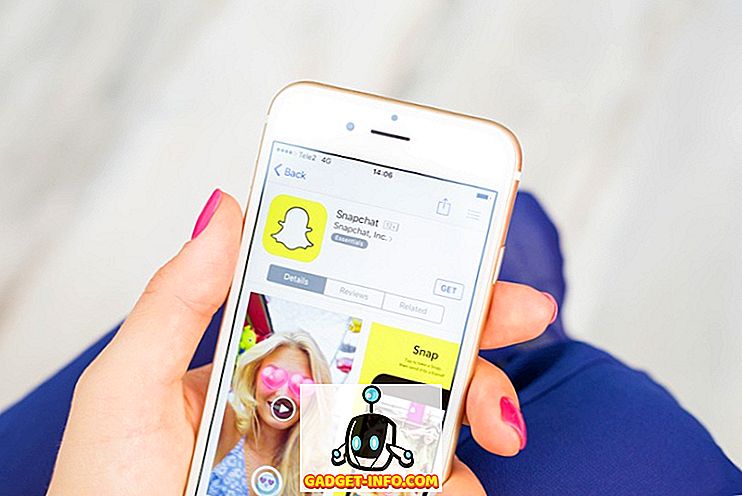



![उल्लसित सांता की Google खोज युक्तियाँ रैप [वीडियो]](https://gadget-info.com/img/social-media/356/hilarious-santa-s-google-search-tips-rap.jpg)



![अधिक सामान - 366 सेकंड्स में 2012 के 366 दिन [वीडियो]](https://gadget-info.com/img/more-stuff/174/366-days-2012-366-seconds.jpg)